Ελέγξτε τις λύσεις ειδικών για να απαλλαγείτε γρήγορα από το πρόβλημα
- Για πολλούς, το Spatial Sound συνεχίζει να αλλάζει σε Windows Sonic και αυτό εμποδίζει την εμπειρία καθώς και επηρεάζει το παιχνίδι.
- Το πρόβλημα εμφανίζεται λόγω κατεστραμμένων αρχείων συστήματος, έλλειψης ενημερώσεων ή προβλημάτων με το πρόγραμμα οδήγησης ήχου.
- Για να διορθώσετε προβλήματα, εγκαταστήστε τις εκκρεμείς ενημερώσεις, αποτρέψτε τις εφαρμογές από το να αποκτήσουν αποκλειστική πρόσβαση ή τροποποιήστε το Μητρώο, μεταξύ άλλων λύσεων.
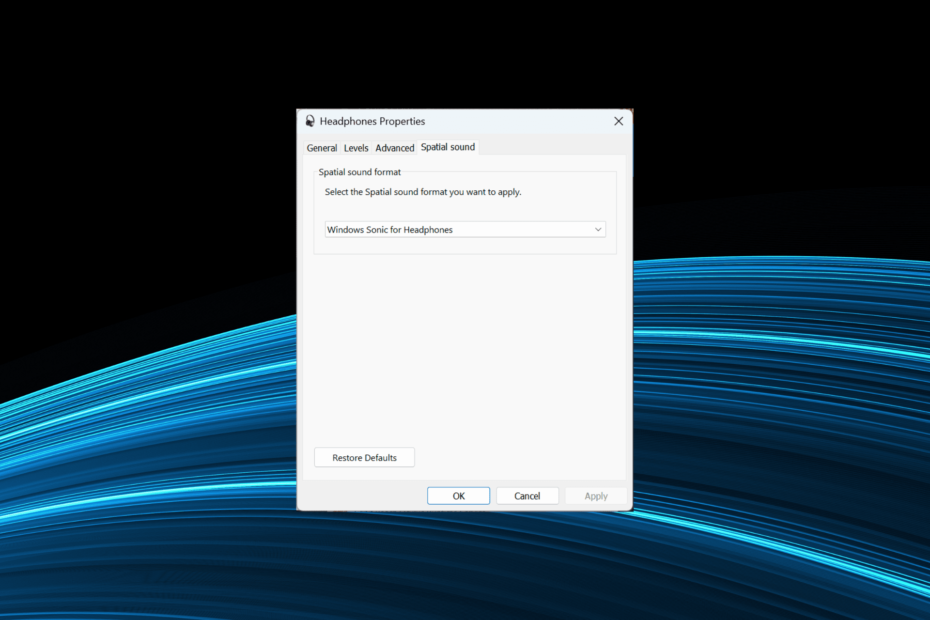
ΧΕΓΚΑΤΑΣΤΑΣΗ ΚΑΝΟΝΤΑΣ ΚΛΙΚ ΣΤΟ ΑΡΧΕΙΟ ΛΗΨΗΣ
- Κατεβάστε το Restoro PC Repair Tool που συνοδεύεται από πατενταρισμένες τεχνολογίες (διαθέσιμο δίπλωμα ευρεσιτεχνίας εδώ).
- Κάντε κλικ Εναρξη σάρωσης για να βρείτε ζητήματα των Windows που θα μπορούσαν να προκαλούν προβλήματα στον υπολογιστή.
- Κάντε κλικ Φτιάξ'τα όλα για να διορθώσετε ζητήματα που επηρεάζουν την ασφάλεια και την απόδοση του υπολογιστή σας.
- Το Restoro έχει ληφθεί από 0 αναγνώστες αυτόν τον μήνα.
Χωρικός Ήχος χρησιμοποιώντας Dolby Atmos είναι η κύρια επιλογή για πολλούς, δεδομένης της σημαντικά βελτιωμένης εμπειρίας. Αλλά δεν είναι απολύτως ασφαλές, με πολλούς να αναφέρουν ότι το Spatial Sound συνεχίζει να αλλάζει στο Windows Sonic.
Αυτό συμβαίνει συνήθως μετά από επανεκκίνηση ή ακόμα και όταν ο υπολογιστής είναι ενεργοποιημένος από κατάσταση αναστολής λειτουργίας ή αδρανοποίησης. Και αν ο χωρικός ήχος συνεχίζει να μηδενίζεται, υπάρχουν μερικές γρήγορες λύσεις για να ξεκινήσετε τα πράγματα. Ας ανακαλύψουμε!
Γιατί το Spatial Sound αλλάζει συνέχεια στο Windows Sonic;
Ακολουθούν μερικοί λόγοι για τους οποίους το Spatial Sound στα Windows 11 συνεχίζει να επιστρέφει στο Windows Sonic:
- Κατεστραμμένα αρχεία συστήματος: Οταν ο τα αρχεία συστήματος είναι κατεστραμμένα στον υπολογιστή, είναι πιθανό να αντιμετωπίσετε προβλήματα με τις διαδικασίες των Windows και ακόμη και να παρατηρήσετε μειωμένη απόδοση υπολογιστή.
- Κατεστραμμένα ή παλιά προγράμματα οδήγησης ήχου: Εάν έχει εγκατασταθεί οι οδηγοί είναι ξεπερασμένοι ή κατεστραμμένο, θα επηρεάσει τον τρόπο με τον οποίο το λειτουργικό σύστημα χειρίζεται εργασίες που σχετίζονται με τον ήχο και θα μπορούσε να είναι ο λόγος που το Spatial Sound συνεχίζει να αλλάζει στο Windows Sonic.
- Οι ρυθμίσεις της συσκευής αναπαραγωγής έχουν επαναδιαμορφωθεί: Σε μερικές περιπτώσεις, οι εφαρμογές τρίτων αναδιαμόρφωσαν τη συσκευή αναπαραγωγής και επέλεξαν το Windows Sonic αντί για το Dolby Atmos.
- Εσφαλμένες ρυθμίσεις ήχου: Ακόμη και προβλήματα με τις ρυθμίσεις ήχου μπορεί να οδηγήσουν σε ένα ευρύ φάσμα προβλήματα που σχετίζονται με τον ήχο.
Τι μπορώ να κάνω εάν το Spatial Sound συνεχίσει να αλλάζει σε Windows Sonic;
Πριν προχωρήσουμε στις ελαφρώς περίπλοκες λύσεις, δοκιμάστε αυτές τις γρήγορες λύσεις:
- Όταν ο χωρικός ήχος δεν λειτουργεί στα Windows 11, βεβαιωθείτε ότι έχετε συνδέσει τα συμβατά ακουστικά. Ελέγξτε αυτό και επαληθεύστε ξανά.
- Εγκαταστήστε εκκρεμείς ενημερώσεις των Windows.
Εάν καμία δεν λειτουργεί, μεταβείτε στις διορθώσεις που αναφέρονται παρακάτω.
1. Απαγόρευση πρόσβασης σε εφαρμογές
- Τύπος Windows + μικρό για να ανοίξω Αναζήτηση, τύπος Αλλάξτε τους ήχους του συστήματος στο πεδίο κειμένου και κάντε κλικ στο σχετικό αποτέλεσμα.
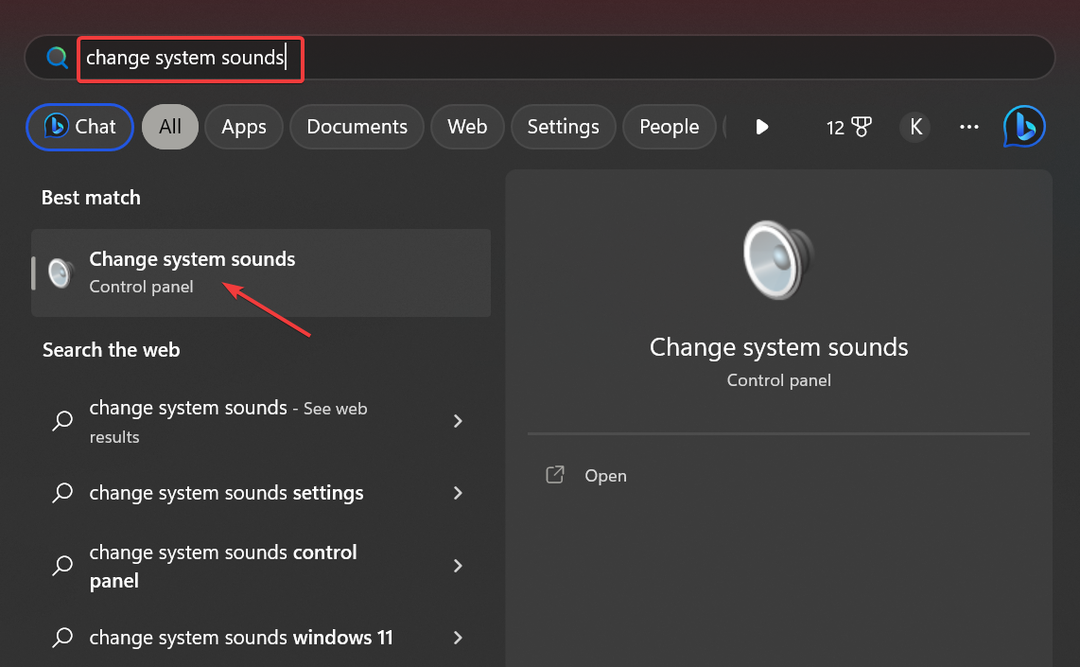
- Πλοηγηθείτε στο Αναπαραγωγή καρτέλα, κάντε δεξί κλικ στην επηρεαζόμενη συσκευή και, στη συνέχεια, επιλέξτε Ιδιότητες.

- μεταβείτε στο Προχωρημένος καρτέλα, καταργήστε την επιλογή του πλαισίου ελέγχου για Επιτρέψτε στις εφαρμογές να αναλάβουν τον αποκλειστικό έλεγχο αυτής της συσκευήςκαι κάντε κλικ Εντάξει για να αποθηκεύσετε τις αλλαγές.
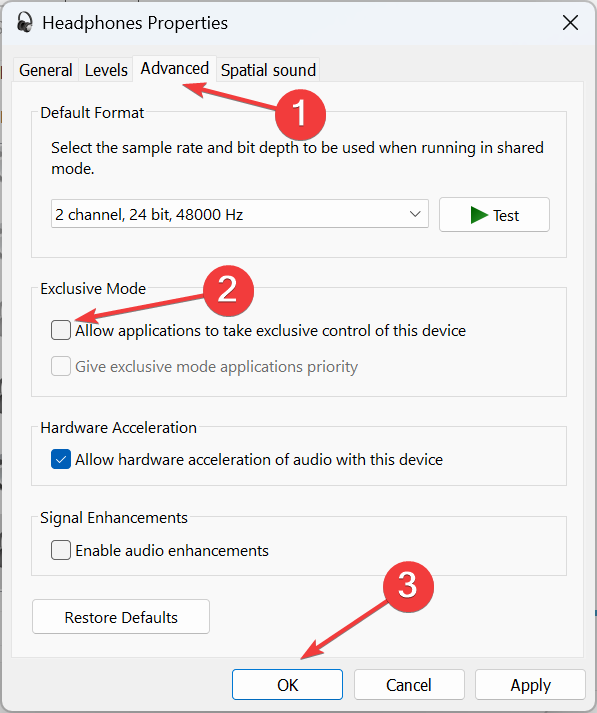
Η κύρια προσέγγισή σας όταν το Spatial Sound συνεχίζει να αλλάζει σε Windows Sonic θα πρέπει να είναι να μην επιτρέπετε στις εφαρμογές να αναλαμβάνουν τον αποκλειστικό έλεγχο. Αυτό έχει λειτουργήσει για πολλούς χρήστες.
2. Απενεργοποιήστε τον ήχο υψηλής ευκρίνειας
Όταν αντιμετωπίζετε το πρόβλημα, μια άλλη γρήγορη λύση είναι να απενεργοποιήσετε τη συσκευή ήχου υψηλής ευκρίνειας. Λειτουργεί τόσο για Nvidia όσο και για AMD. Η επιλογή βρίσκεται στον ειδικό πίνακα ελέγχου. Και ενώ είστε σε αυτό, φροντίστε να απεγκαταστήσετε και το σχετικό πρόγραμμα οδήγησης ήχου.
Η λύση έχει επιβεβαιωθεί ότι λειτουργεί από τους χρήστες, αλλά εξακολουθούμε να σας προτείνουμε δημιουργήστε ένα σημείο επαναφοράς εκ των προτέρων για να επιστρέψετε σε περίπτωση που τα πράγματα δεν πάνε καλά.
3. Ενημερώστε το πρόγραμμα οδήγησης ήχου
- Τύπος Windows + Χ να ανοίξει το Power User μενού και επιλέξτε Διαχειριστή της συσκευής.
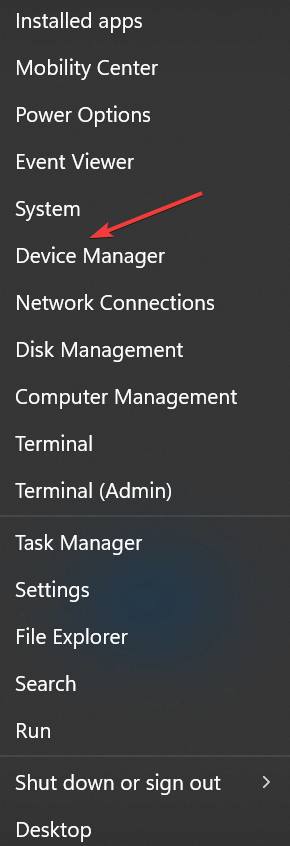
- Αναπτύξτε το Ελεγκτές ήχου, βίντεο και παιχνιδιών καταχώρηση, κάντε δεξί κλικ στη συσκευή αναπαραγωγής και επιλέξτε Ενημέρωση προγράμματος οδήγησης.
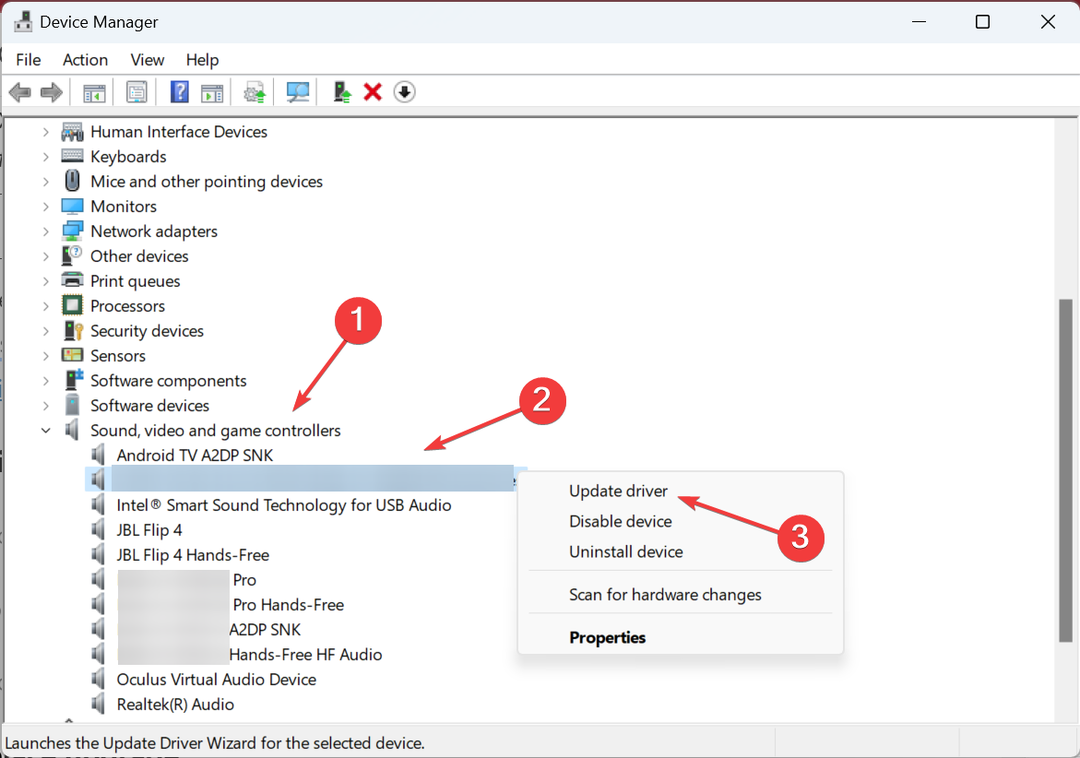
- Τώρα, επιλέξτε Αναζητήστε αυτόματα προγράμματα οδήγησης και περιμένετε τα Windows να εγκαταστήσουν το καλύτερο.
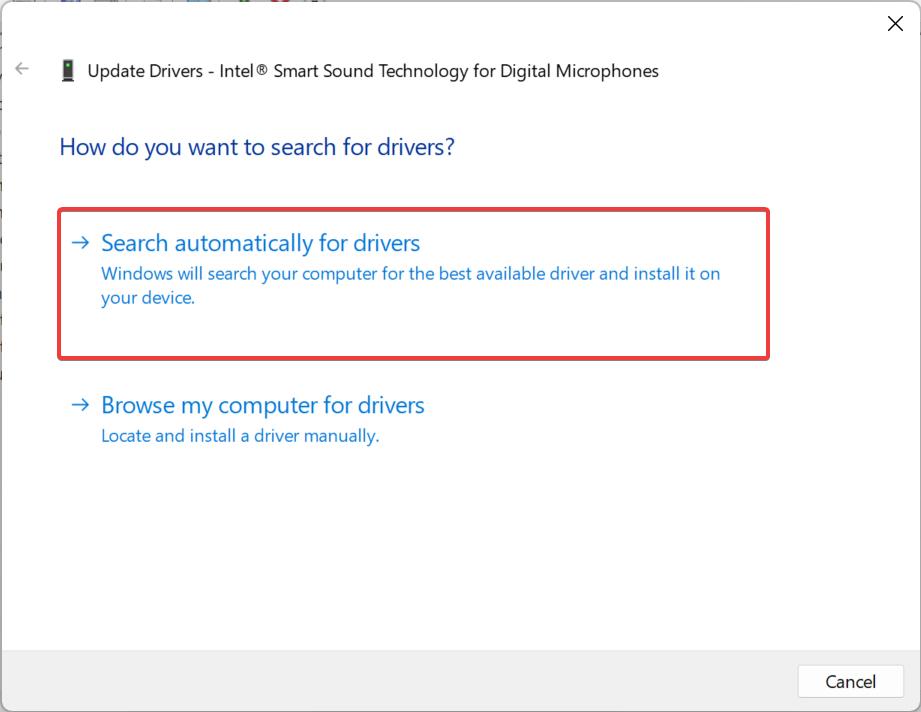
Συμβουλή ειδικού:
ΕΥΓΕΝΙΚΗ ΧΟΡΗΓΙΑ
Ορισμένα ζητήματα υπολογιστή είναι δύσκολο να αντιμετωπιστούν, ειδικά όταν πρόκειται για κατεστραμμένα αποθετήρια ή για αρχεία Windows που λείπουν. Εάν αντιμετωπίζετε προβλήματα με την επιδιόρθωση ενός σφάλματος, το σύστημά σας μπορεί να είναι μερικώς κατεστραμμένο.
Συνιστούμε να εγκαταστήσετε το Restoro, ένα εργαλείο που θα σαρώσει το μηχάνημά σας και θα εντοπίσει ποιο είναι το σφάλμα.
Κάντε κλικ ΕΔΩ για λήψη και έναρξη επισκευής.
Είτε πρόκειται για κατεστραμμένους είτε ξεπερασμένους οδηγούς, ενημέρωση του προγράμματος οδήγησης ήχου θα πρέπει να ξεκινήσουν τα πράγματα και να λειτουργούν σε χρόνο μηδέν όταν το Spatial Sound συνεχίζει να αλλάζει στο Windows Sonic.
Και σε περίπτωση που τα Windows δεν μπορούν να βρουν ένα, μπορείτε πάντα να εντοπίσετε την πιο πρόσφατη έκδοση στον ιστότοπο του κατασκευαστή και εγκαταστήστε το πρόγραμμα οδήγησης με μη αυτόματο τρόπο.
Για μια διαδικασία χωρίς σφάλματα, μπορείτε να δοκιμάσετε να χρησιμοποιήσετε αξιόπιστο λογισμικό για να ενημερώσετε όχι μόνο τα προγράμματα οδήγησης ήχου αλλά και όλα τα προγράμματα οδήγησης της συσκευής σας.
Αυτό το λογισμικό θα εντοπίσει τα παλιά ή δυσλειτουργικά προγράμματα οδήγησης του υπολογιστή σας και στη συνέχεια θα προχωρήσει στον εντοπισμό των νεότερων εκδόσεων ως αντικατάσταση.

DriverFix
Κρατήστε τη συσκευή σας υπό έλεγχο και αφήστε το DriverFix να ενημερώσει τα προγράμματα οδήγησης με τις καλύτερες επιλογές.4. Τροποποιήστε το Μητρώο
- Τύπος Windows + R για να ανοίξω Τρέξιμο, τύπος regedit στο πεδίο κειμένου και πατήστε Εισαγω.
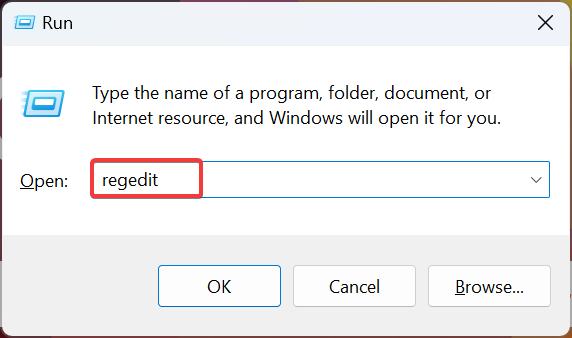
- Κάντε κλικ Ναί στο UAC προτροπή.
- Επικολλήστε την παρακάτω διαδρομή στη διεύθυνση και πατήστε Εισαγω:
Υπολογιστής\HKEY_CLASSES_ROOT\Local Settings\MrtCache\C:%5CWINDOWS%5CSSystemResources%5CWindows. UI.SettingsAppThreshold%5CWindows. UI.SettingsAppThreshold.pri\1d7b5d22d14df5e\ec2e2645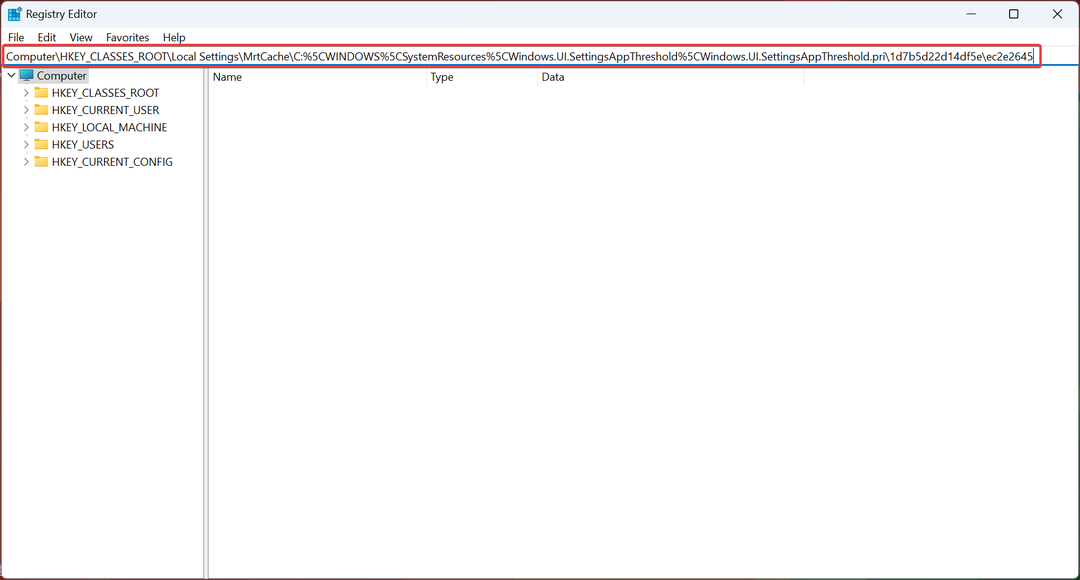
- Κάντε διπλό κλικ στην καταχώρηση που είναι διαθέσιμη στα δεξιά.
- Τύπος Dolby Atmos κάτω από Δεδομένα αξίας και κάντε κλικ Εντάξει για να αποθηκεύσετε τις αλλαγές.
- Τέλος, επανεκκινήστε τον υπολογιστή για να εφαρμοστούν οι αλλαγές.
- Η Microsoft εκφοβίζει τους χρήστες της να χρησιμοποιήσουν ξανά τον Edge;
- Πώς να διορθώσετε το σφάλμα σύγκρουσης υπογραφής δίσκου στα Windows 11
- Πώς να αλλάξετε το μέγεθος του διαμερίσματος χωρίς απώλεια δεδομένων [3 ασφαλείς τρόποι]
- Πώς να συγχωνεύσετε πολλά διαμερίσματα USB [3 τρόποι]
5. Επανεγκαταστήστε την εφαρμογή Dolby
- Τύπος Windows + Εγώ για να ανοίξω Ρυθμίσεις, παω σε Εφαρμογές από το παράθυρο πλοήγησης και, στη συνέχεια, κάντε κλικ στο Εγκατεστημένες εφαρμογές.
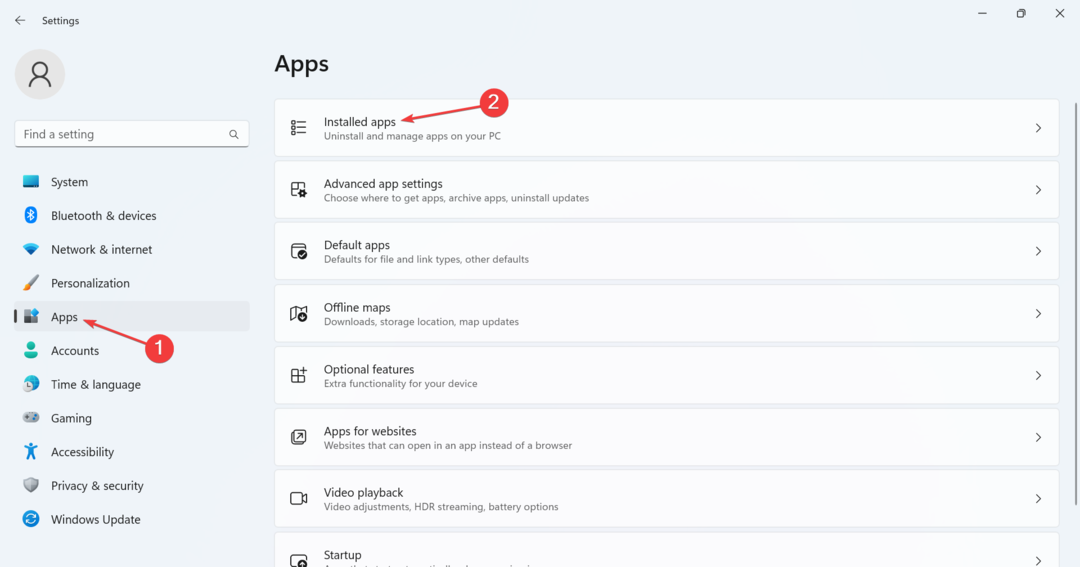
- Τώρα, εντοπίστε το Dolby app, κάντε κλικ στην έλλειψη δίπλα της και επιλέξτε Απεγκατάσταση.
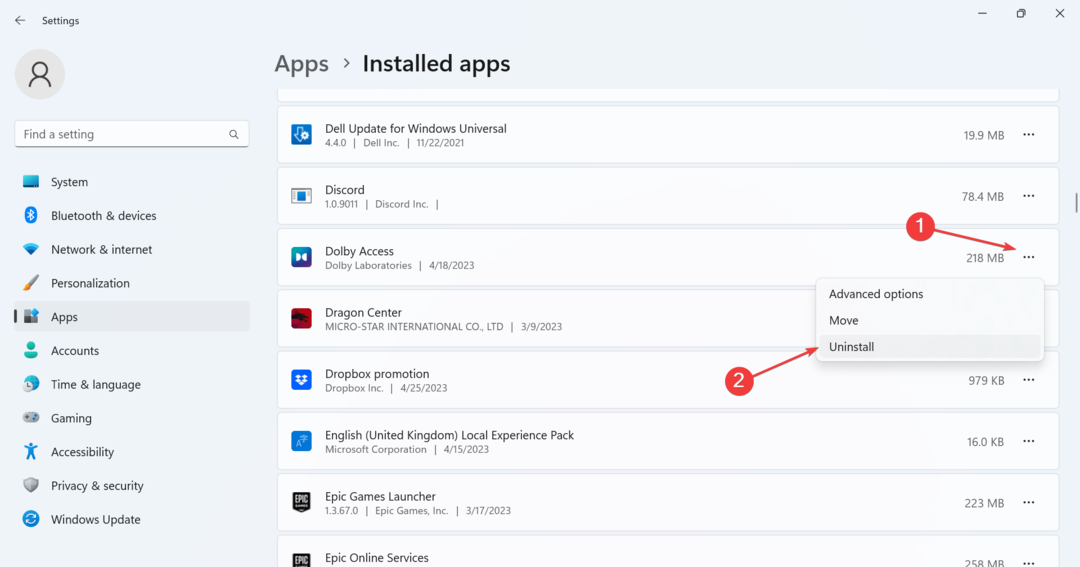
- Πάλι, κάντε κλικ Απεγκατάσταση στην προτροπή επιβεβαίωσης.
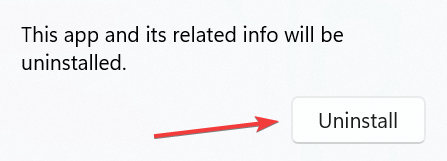
- Μόλις τελειώσετε, επανεκκινήστε τον υπολογιστή.
- Τώρα, κατεβάστε το Dolby Access εφαρμογή που καταργήσατε νωρίτερα από το Microsoft Store.
Συχνά είναι ένα πρόβλημα με την εγκατάσταση της εφαρμογής που προκαλεί προβλήματα πίσω από τη μετάβαση του Spatial Sound σε Windows Sonic. Και η καλύτερη επιλογή, σε αυτή την περίπτωση, είναι να απεγκαταστήστε την εφαρμογή και στη συνέχεια κατεβάστε το από μια αξιόπιστη πηγή, κατά προτίμηση το Microsoft Store.
6. Εκτελέστε μια επιτόπια αναβάθμιση
- Παω σε επίσημος ιστότοπος της Microsoft, επιλέξτε την έκδοση και τη γλώσσα του προϊόντος και κάντε λήψη Windows 11 ISO.
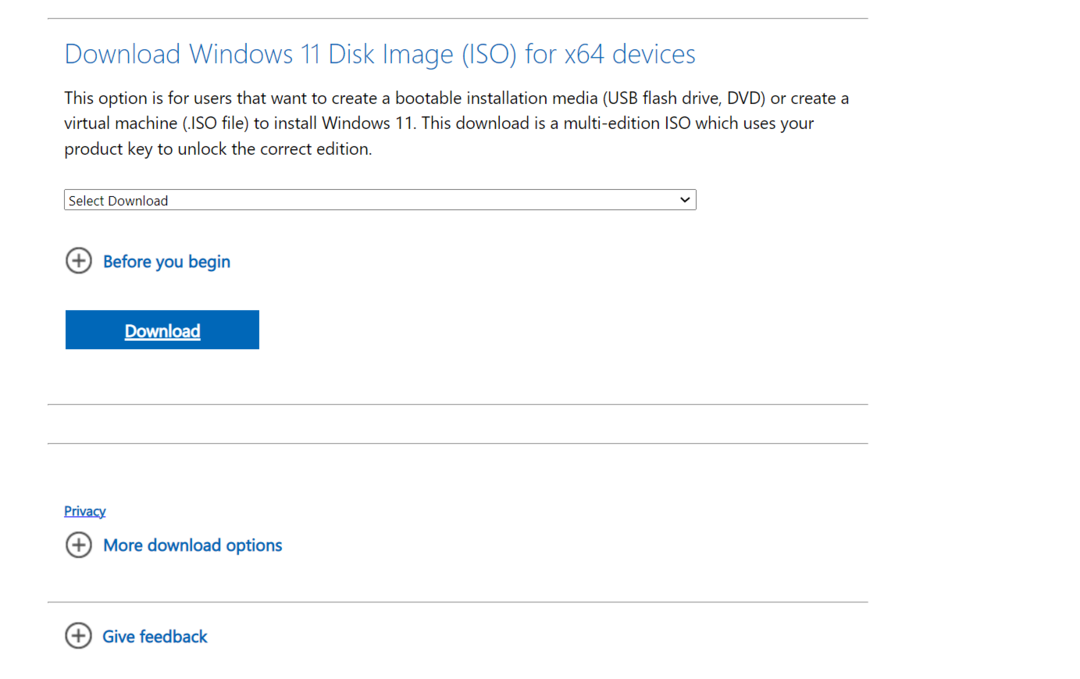
- Κάντε διπλό κλικ στο αρχείο ISO και κάντε κλικ Ανοιξε στην προτροπή.
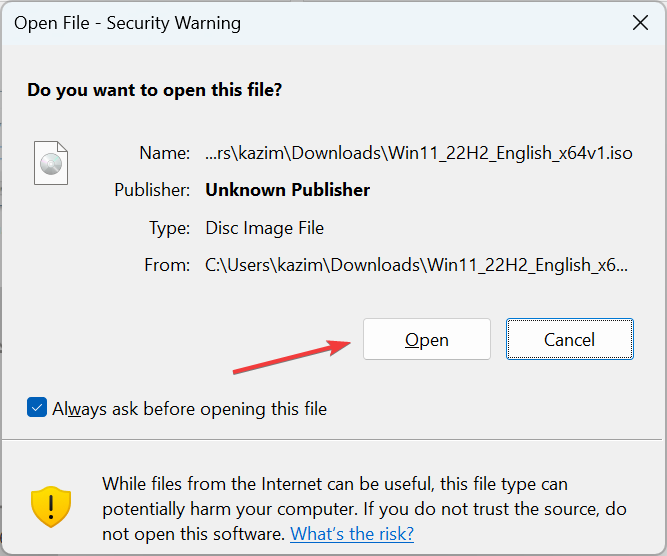
- Τώρα, τρέξτε το setup.exe αρχείο.
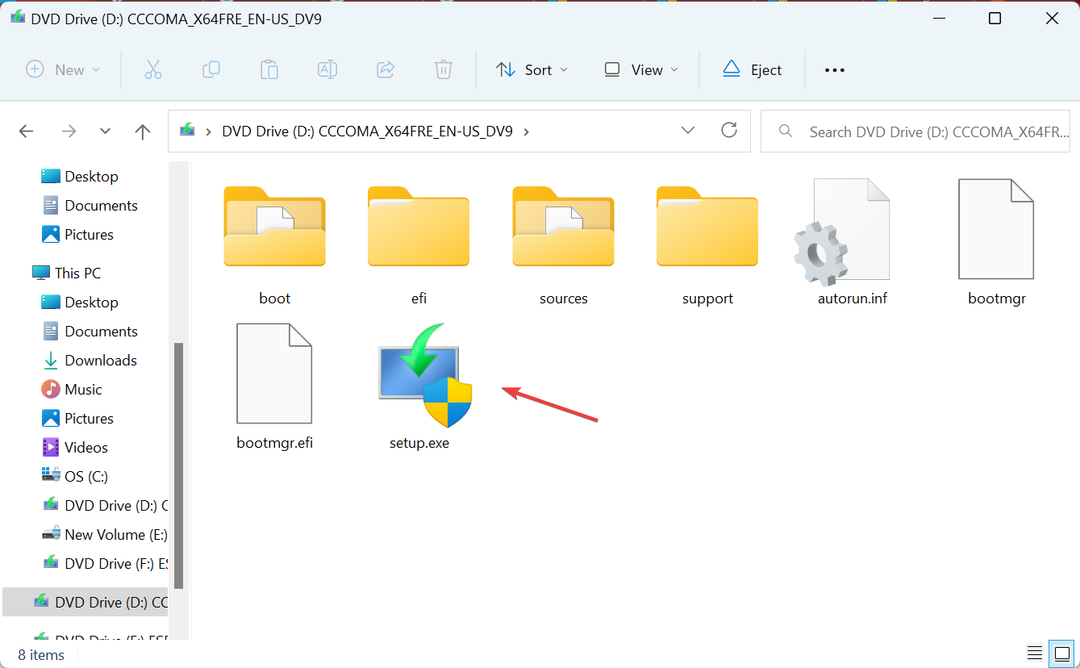
- Κάντε κλικ Επόμενο να προχωρήσει.
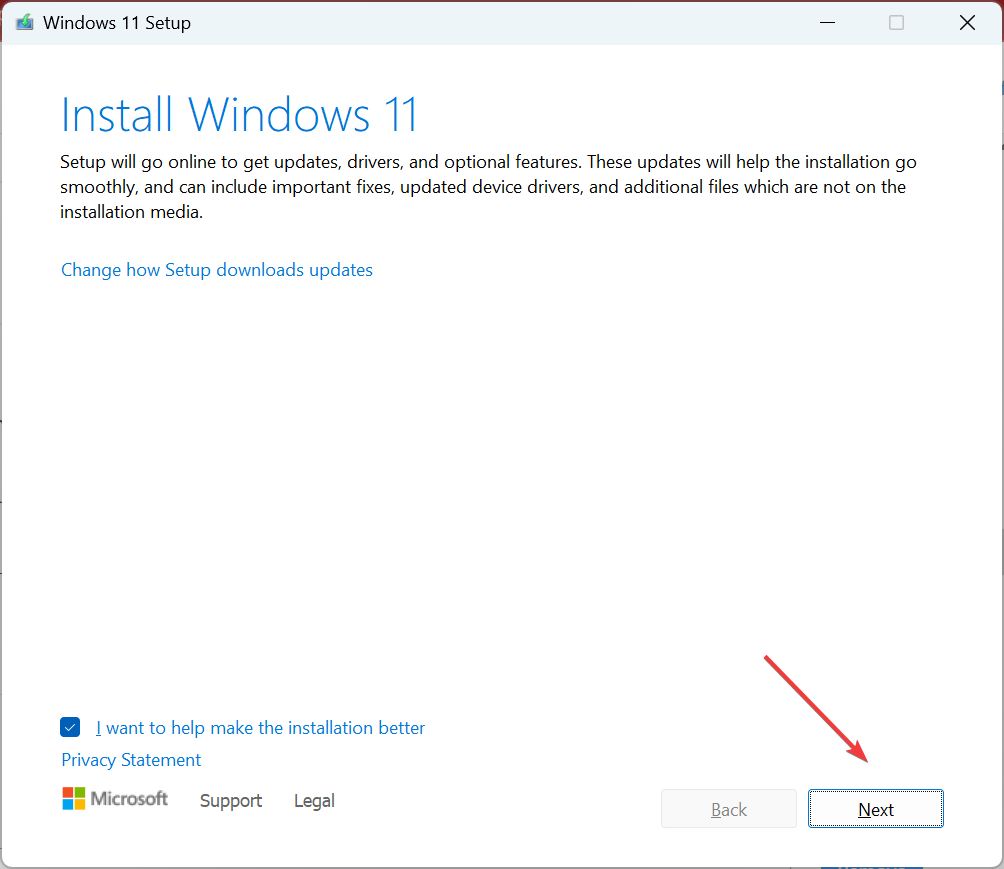
- Κάντε κλικ Αποδέχομαι να συμφωνήσετε με τους όρους άδειας χρήσης της Microsoft.
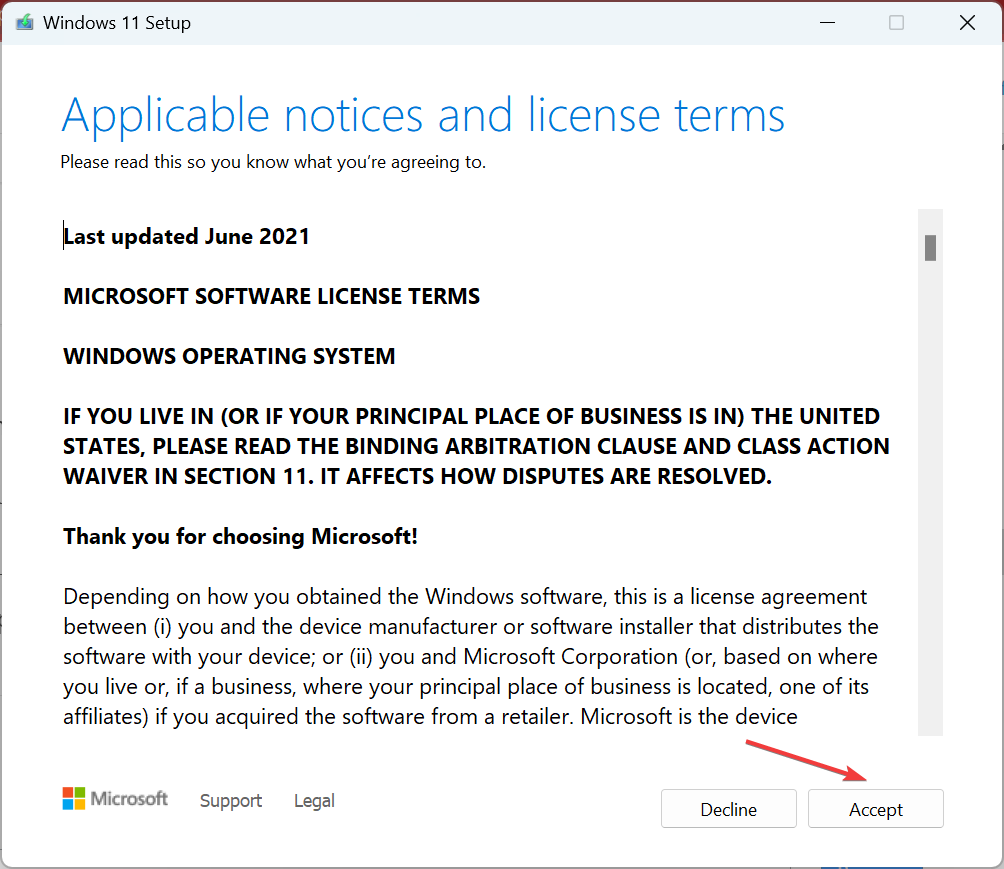
- Βεβαιωθείτε ότι η ρύθμιση διαβάζει Διατηρήστε προσωπικά αρχεία και εφαρμογέςκαι κάντε κλικ στο Εγκαθιστώ για να ξεκινήσει η διαδικασία.

- Περιμένετε να ολοκληρωθεί η επιτόπια αναβάθμιση. Μπορεί να χρειαστούν μερικές ώρες.
Εάν οι προηγούμενες λύσεις δεν λειτούργησαν, πιθανότατα πρόκειται για πρόβλημα με την εγκατάσταση του λειτουργικού συστήματος και η εκτέλεση επιτόπιας αναβάθμισης είναι η πιο βιώσιμη λύση. Δεν θα χάσετε δεδομένα στη διαδικασία, αλλά το Ο υπολογιστής θα λειτουργεί πιο γρήγορα μετά την αναβάθμιση και τυχόν σφάλματα θα πρέπει να εξαφανιστούν.
Μέχρι τώρα, θα πρέπει να έχετε διορθώσει τα πράγματα όταν το Spatial Sound συνεχίζει να αλλάζει σε Windows Sonic και το πρόβλημα δεν θα πρέπει να εμφανιστεί ξανά.
Και πριν φύγετε, μάθετε πώς να το κάνετε αυξήστε τον ήχο στο φορητό υπολογιστή σας πάνω από 100%.
Για τυχόν απορίες που μπορείτε να μοιραστείτε ποια επιδιόρθωση λειτούργησε για εσάς, αφήστε ένα σχόλιο παρακάτω.
Έχετε ακόμα προβλήματα; Διορθώστε τα με αυτό το εργαλείο:
ΕΥΓΕΝΙΚΗ ΧΟΡΗΓΙΑ
Εάν οι παραπάνω συμβουλές δεν έχουν λύσει το πρόβλημά σας, ο υπολογιστής σας ενδέχεται να αντιμετωπίσει βαθύτερα προβλήματα με τα Windows. Συνιστούμε λήψη αυτού του εργαλείου επισκευής υπολογιστή (αξιολογήθηκε Εξαιρετικά στο TrustPilot.com) για να τους αντιμετωπίσετε εύκολα. Μετά την εγκατάσταση, απλώς κάντε κλικ στο Εναρξη σάρωσης κουμπί και μετά πατήστε το Φτιάξ'τα όλα.

